|
Marchetti de visionnair
Wij gaan beginnen
1. Bestand: Open een nieuwe transparante afbeelding van : 995 x 625 pixels
2.Eigenschappen van materiaal: zet je voorgrondop verloop en neem dit verloop:dégradé'' cmv_A001 ''/Maak een lineair verloop met onderstaande instellingen
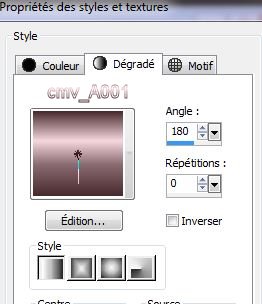
Zet je achtergrondkleur op : #4a2c30 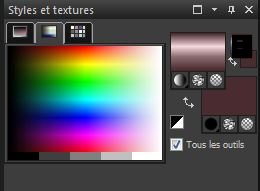
3. Gereedschap- Vlakvulling: vul je laag met dit verloop
4. Effecten-Filter – L and K's – Antonio
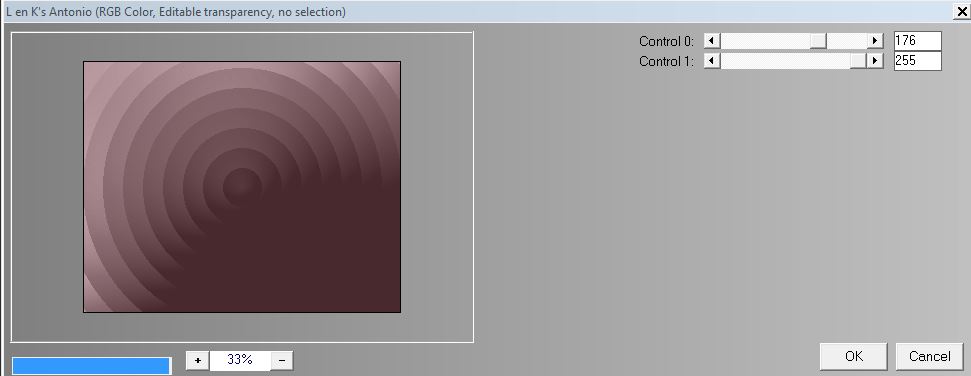
5. Lagen- Dupliceren
6. Effecten - Filter L and K's –
Dimitri
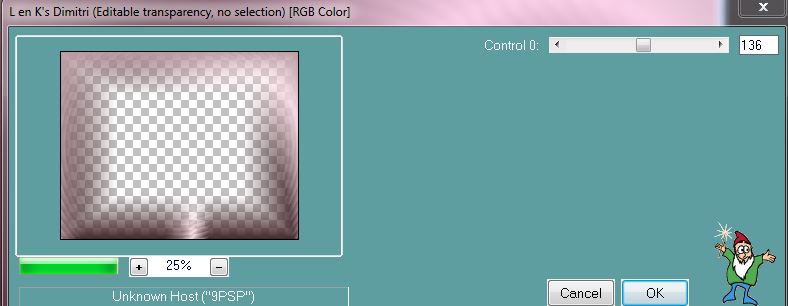
7. Lagenpalet: zet je mengmodus op "Hard Licht "
8. Lagen- Nieuwe rasterlaag
9. Open je patroon in je psp en neem: ''015_glass'' met deze instellingen.Het staat op de achtergrond
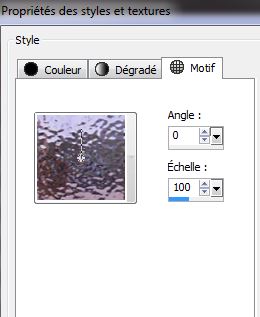 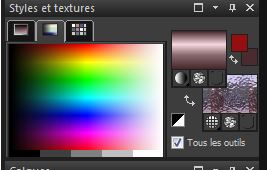
10. Gereedschap vlakvulling: vul je laag met dit patroon(rechtsklik )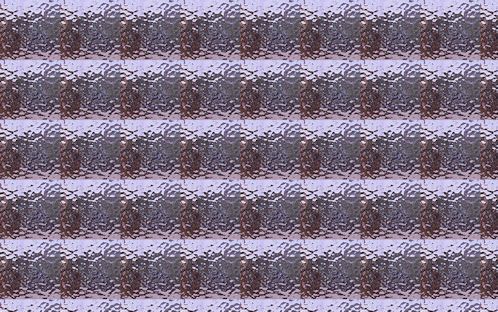
11.Effecten– Kunstzinnige effecten– Penseelstreken (geef het voldoende tijd om het effect uit te voeren)
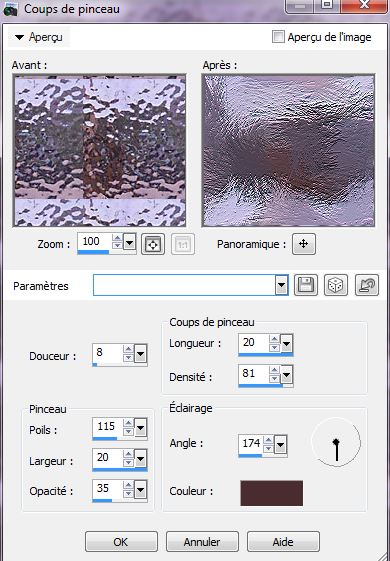
12. Lagenpalet: Lagen- Schikken- Omlaag verschuiven/zet je mengmodus op "Hard Licht"
12. Aktiveer je bovenstelaag in je lagenpalet
13. Dit moet u nu hebben
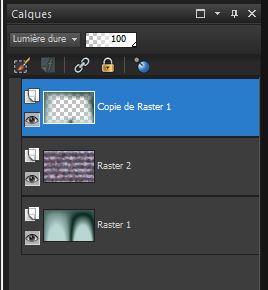
14. Op raster 1 en op de kopie van Raster 1 />>
op deze twee lagen dus: Afbeelding: Negatief
15. Aktiveer je bovenstelaag in je lagenpalet= kopie van raster
1
16.Lagen- Dupliceren
17. Effecten – Filter - Xero Fritillary op de laag van kopie(2) van raster 1=de bovenste dus
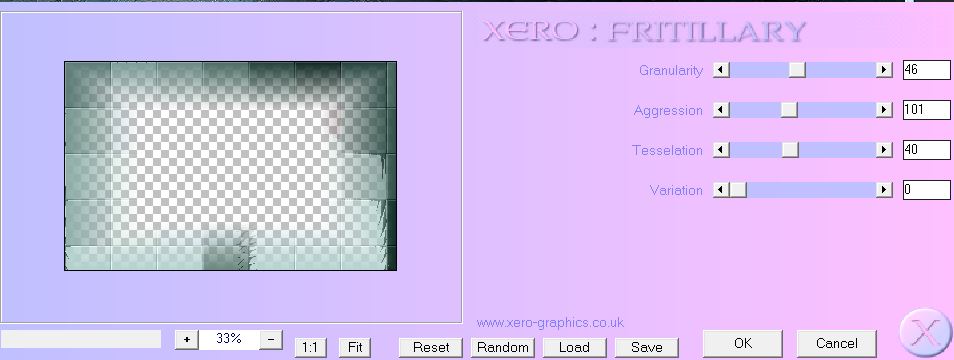
18. Effecten -Randeffecten- Accentueren
19. Effecten – Filter - Mura's Meister – Pôle
transform /vink bij Inverse
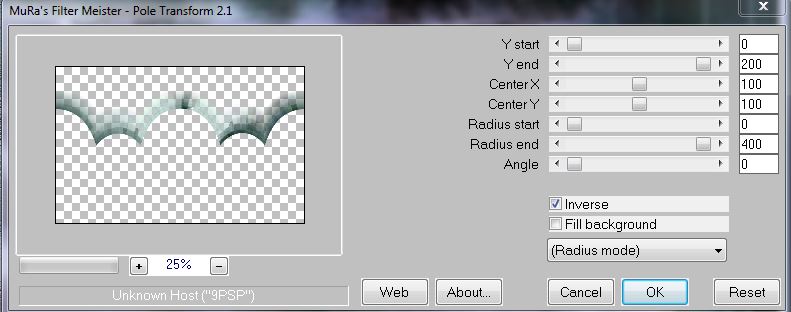
20.Effecten – 3D Effecten- Slagschaduw
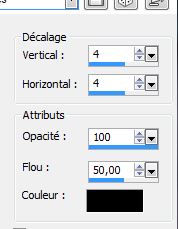
21.Effecten – Afbeeldingseffecten- Verschuiving
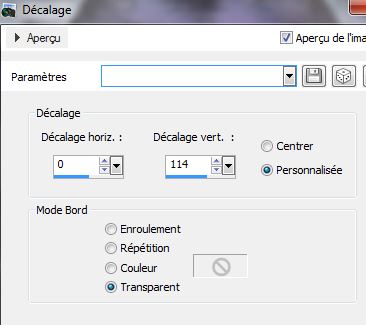
22. Effecten– Geometrische effecten- Cirkel/
vink bij omloop
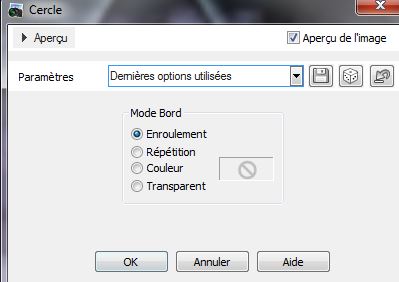
23. Lagenpalet: zet je mengmodus op "Bleken"
24.Blijf op deze laag
25. Open de tube van''Betsie_728_13_07_2011''/ Afbeelding- Formaat wijzigen 125% - Bewerken- Kopiëren- Bewerken- Plakken als nieuwe laag
26. Effecten – Afbeeldingseffecten- Verschuiving
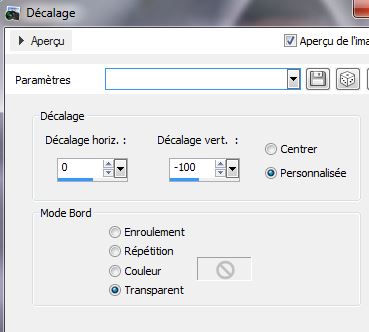
27. Blijf op deze laag van de tube
(raster3)
28. Selecties- Aangepaste selectie met deze instellingen

29.Selecties- Laag maken van de selectie
30. Effecten -Filter -Unlimted2.0- It@lian Editors
Effect- Disturbo con dissolvenza sui Bordi instelling op 201 en
124
31. Lagenpalet: zet je mengmodus op "Luminantie en de laagdekking op 67%
32. Selecties- Niets selecteren
33. Zo ziet uw lagenpalet er op dit moment uit
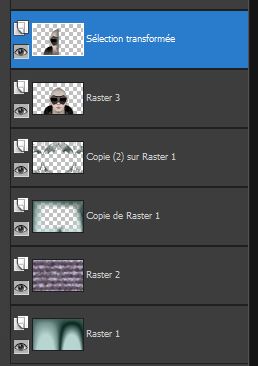
34. Open tube
''yeux_marchetti_image'' Bewerken-Kopiëren-Bewerken-Plakken als nieuwe laag - Niet meer aankomen staat meteen goed.
35. Lagenpalet: zet je mengmodus op "Bleken"en je laagdekking op
75%
36. Lagen- Nieuwe rasterlaag
37. Selecties-Selectie laden/opslaan-Selectie laden van af schijf en neem selectie
'' Marchetti 1 ''
38. Gereedschap Vlakvulling: vul je selectie met deze kleur: #b9b83b
39. Effecten– Filter – EyeCandy 5 Impact – Chrome
Preset en neem mijn voorinstelling-''marchetti_chrome''
40. Selecties- Niets selecteren
Opgelet: wij gaan de cirkels aankleden
41. Gereedschap- Toverstok met onderstaande instellingen

42. Wij gaan op de ringen stuk voor stuk via deze nummers klikken

43. Cirkel 1 – klik met je toverstokje in de ring / Effecten - Filter- EyeCandy 5 glass – en neem mijn voorinstelling-Preset
''marchetti_glass_1''/Selecties- Niets selecteren
44. Cirkel 2– selecteer nu deze cirkel/
Effecten-Filter Eyecandy 5 glass – en neem mijn voorinstelling-Preset
''marchetti_glass_2''/Selecties- Niets selecteren
45. Cirkel 3 – selecteer nu deze cirkel/ Effecten-Filter Eyecandy 5 glass – en neem mijn voorinstelling-Preset
''marchetti_glass_3''/Selecties- Niets selecteren
46. Cirkel 4 – selecteer nu deze cirkel/ Effecten-Filter Eyecandy 5 glass – Preset ''aqua with
reflexion''/Selecties- Niets selecteren
47. Cirkel 5 – selecteer nu deze cirkel/
Effecten-Filter Eyecandy 5 glass – en neem mijn voorinstelling-Preset
''marchetti_glass_4''/Selecties- Niets selecteren
48. Cirkel 6 – selecteer nu deze cirkel/ Effecten-Filter Eyecandy 5 glass – en neem mijn voorinstelling- Preset
''marchetti_glass_5''/Selecties- Niets selecteren
49. Open de tube''marchetti_image_cercle'' Bewerken-Kopiëren-Bewerken-Plakken als nieuwe laag en plaats
50.Open de tube' ''Idavi_thepoek'' Bewerken-Kopiëren-Bewerken-Plakken als nieuwe laag en plaats
51.Open de tube ''marchetti_loupe'' aktiveer raster 1 van deze tube :Bewerken-Kopiëren-Bewerken-Plakken als nieuwe laag. Aktiveer raster 2 van deze tube en plak als nieuwe laag en plaats bovenaan
52. Raster 1 van deze tube verschuif je 1 laag omlaag kijk goed op de grote afbeelding
53. Aktiveer je bovenste laag in je lagenpalet
54. Open de
tube''marchetti_manivelle'' Bewerken-Kopiëren-Bewerken-Plakken als nieuwe laag
55. Plaats deze tube in het midden tegen de bovenkant aan
56. Lagen- Nieuwe rasterlaag
57. Selecties-Selectie laden/opslaan-Selectie laden van af schijf en neem selectie
''marchetti_2''
58. Eigenschappen van materiaal:Open je verloop: dégradé ''argent '' Maak een radiaalverloop met deze instellingen
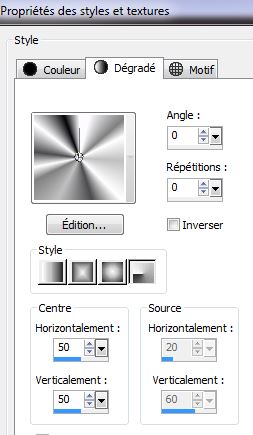
59. Gereedschap- Vlakvulling: vul je selectie met dit verloop
60. Effecten -Filter Eyecandy 5- Impact -Chrome en neem mijn voorinstelling- Preset
''marchetti_chrome_fleche''
61. Selecties- Niets selecteren
62. Effecten-3D Effecten- Slagschaduw
4/4/100/50 zwart
63. Open tube
''marchetti_attache''Bewerken-Kopiëren-Bewerken-Plakken als nieuwe laag en verplaats naar links zie voorbeeld

64. Open de tube ''marchetti_3attaches".Bewerken-Kopiëren-Bewerken-Plakken als nieuwe laag en plaats
65. Open de tube ''marchetti_anneau'' Bewerken-Kopiëren-Bewerken-Plakken als nieuwe laag en plaats naar voorbeeld

Staat alles op de juiste plaats?
66. Lagen- Samenvoegen- Zichtbare lagen samenvoegen
67. Eigenschappen van materiaal: zet de voorgrondkleur op :#c0c0c0 en de achtegrondkleur op zwart
68. Gereedschap Tekst: neem mijn lettertype. Grootte op 50
.Schrijf de tekst
69. Effecten -3D Effecten-Slagschaduw/
wit
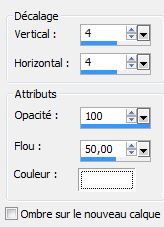
70. Afbeelding-Randen toevoegen met: 1 pixels en noir
71. Afbeelding-Randen toevoegen met: 60 pixels en
blanc
72. Gereedschap-Toverstok: klik in de rand met de 60 pixels - Selecties- Omkeren
73. Effecten -3D Effecten-Slagschaduw/standaardinstellingen
10/10/50/5 zwart en herhaal slagschaduw negatief-10/-10
74. Selecties- Niets selecteren
75 . Afbeelding-Randen toevoegen met: 3 pixels zwart
76 Open de tube ''taches'' Bewerken-Kopiëren-Bewerken-Plakken als nieuwe laag en plaats.
De les is klaar.Hopelijk heb je genoten van deze les
Geschreven op
25/05/2013
Elke gelijkenis met een andere bestaande les berust op puur toeval
*
Vergeet onze vertalers/tubers/testers niet te bedanken die achter de schermen werken. Dank u wel

|